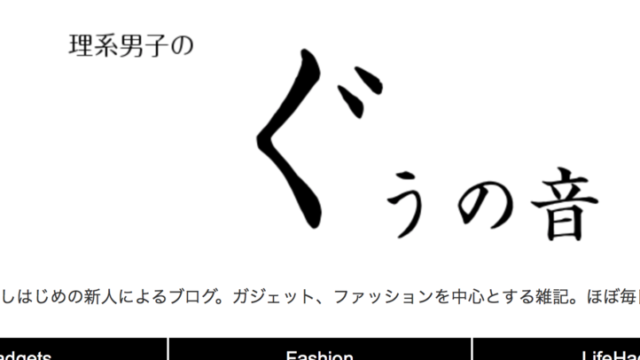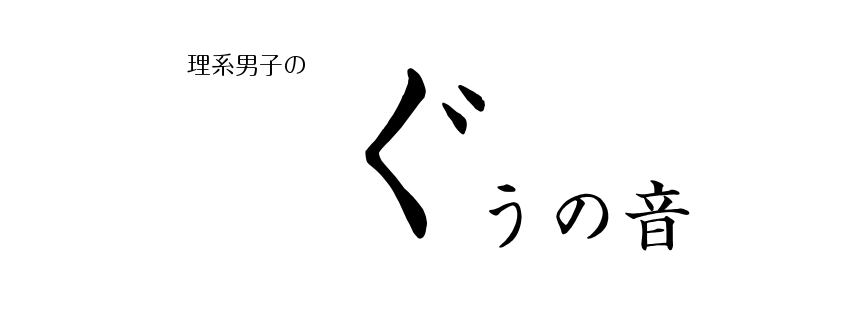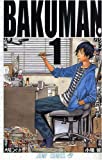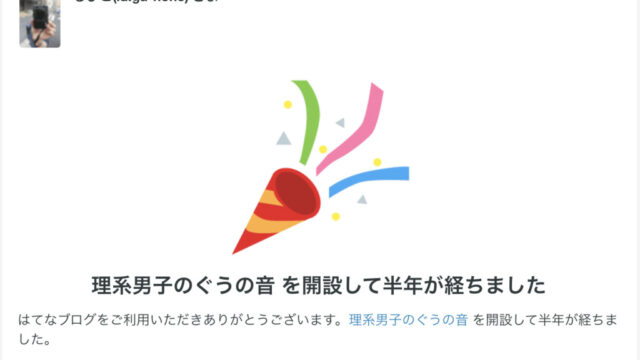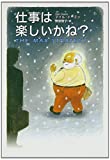こんにちは、初心者ブロガーるびこです。
でもステータスは、はてなブログ「Pro」だよ。
関連記事:
はてなブログProにしたのでその結果と改めて自己紹介 – 理系男子のぐうの音
今回はヘッダー画像を作ってみたのでその紹介をします。
ブログのヘッダ画像つくってみました!https://t.co/p3ETiQ6uyE
— るびこ@はてなブログ (@ruvico_gunone) 2016年12月8日
逆になんで今までやってなかったんだろう。
[toc]
ヘッダー画像とは
はてなブログでは「タイトル画像」という名前になってますね。
上までスクロールしてみてください。
「理系男子のぐうの音」
みたいなそれ。
作成しようと思った理由はすだち (id:sudachitt) さんの記事
http://www.sudachigirl.net/entry/2016/10/22/103000www.sudachigirl.net
をみたからです。それからだいぶ経ってしまいましたが。
ヘッダー画像を設置するメリットとはずばり、
印象づけできる
パブロフの犬ですね。
ただの文字ではなく、多少なりともレタリングされた文字を見れば、
「あ、理系男子のぐうの音に来たんだな」
と思ってもらえますね。それでドーパミンがドバドバ。
使用したツール
パワポでもできそうですが、PNGで書き出してサイズ調整してってのがめんどくさそう。
(せっかくmacにしたのにKeynote一切使ってない、、、)
そこですだち (id:sudachitt)さんが紹介していたこちら▼
picky-pics.com
を使いました。
使い方もパワポと似ていて、迷うことはほぼないと思います。
Facebookのために誂えてあるテンプレートを使って
それをはてなブログにアップロードしてそこでトリミングしてます。簡単!
端はトリミングされるので中央寄りに作ることがコツです。
保存形式はpdfかpngが選べるのでpngで書き出せばOK
完成したヘッダー画像はこれ!

どうです?シンプルに仕上がっているでしょう?
まあ、上にスクロールすれば分かるんで、こんな自信満々に紹介するものでもないんですけど。
ぼくはスキルがないので文字だけですが、もちろんフォントや文字の色・角度を変えたり、画像を挿入したりもできます。
今日のぐうの音
今後はこれで行きます!どうぞよろしくお願いします。
ちなみにファビコンはこれ

これをヘッダーの「ぐ」でも使おうと思ったけど、背景カラーが少し違くてめんどくさかったからやめたのは秘密。